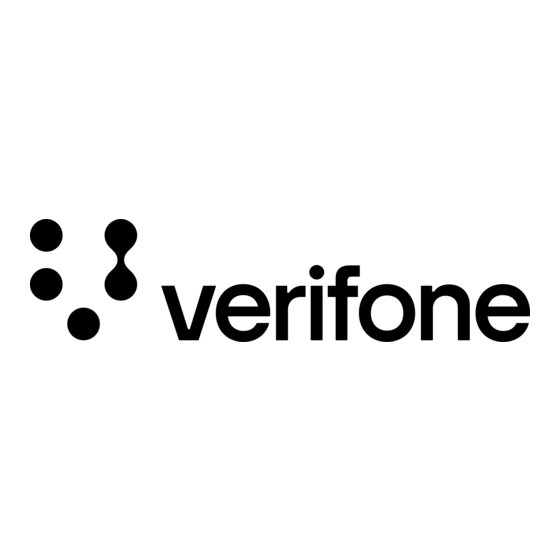Inhoudsopgave
Advertenties
Quick Links
Advertenties
Inhoudsopgave

Samenvatting van Inhoud voor VeriFone VX 680
- Pagina 1 PinVandaag Verkorte gebruikershandleiding WiFi & GPRS (VX 680)
-
Pagina 2: Inhoudsopgave
Introductie In deze verkorte gebruikershandleiding voor uw betaalautomaat worden veel voorkomende handelingen uitgelegd. Ook is beschreven wat u kunt doen als er een storing optreedt. Inhoud Installatievoorzieningen: • instellingen voor WiFi-netwerk Start met deze stappen: • de betaalautomaat gebruiksklaar maken Veel voorkomende handelingen: •... -
Pagina 3: Installatievoorzieningen
Installatievoorzieningen De betaalautomaat communiceert via een WiFi-verbinding. U dient ervoor te zorgen dat de benodigde voorzieningen beschikbaar zijn op de locatie van installatie. Beschikt u niet over deze voorzieningen, dan is het niet mogelijk om de installatie af te ronden. Instellingen voor WiFi-netwerk U kunt het volgende controleren: •... -
Pagina 4: De Betaalautomaat Gebruiksklaar Maken
De betaalautomaat gebruiksklaar maken Mobile GPRS Plaats een simkaart met de chip naar beneden in het aangegeven slot. Sluit de batterij aan. Plaats een printrol (zie pagina 7). Laad de batterij volledig op (zie pagina 6). Dit is van belang voor de levensduur van de batterij. - Pagina 5 Mobile WiFi Sluit de batterij aan. Plaats een printrol (zie pagina 7). Laad de batterij volledig op (zie pagina 6). Dit is van belang voor de levensduur van de batterij. Stel een WiFi-netwerk in voor de betaalautomaat (zie pagina 13).
-
Pagina 6: De Batterij Van De Betaalautomaat Opladen
De batterij van de betaalautomaat opladen PinVandaag Sluit de verloopkabel aan op de betaalautomaat. Sluit de voeding aan op de verloopkabel. Sluit de voedingskabel aan op de voeding. Sluit de voedingskabel aan op een wandcontactdoos (230 volt). -
Pagina 7: Bediening Van De Betaalautomaat
Bediening van de betaalautomaat U en uw klant bedienen de betaalautomaat met de toetsen en het touchscreen. • Wit achtergrondscherm: u voert een handeling uit • Blauw achtergrondscherm: de klant voert een handeling uit Bedieningsmogelijkheden Numerieke toetsen Voer gegevens in, bijvoorbeeld een transactiebedrag. Druk meerdere keren op eenzelfde toets om letters en leestekens in te voeren. -
Pagina 9: Aanzetten En Uitschakelen Van De Betaalautomaat
Aanzetten en uitschakelen van de betaalautomaat Om de betaalautomaat aan te zetten, voert u de volgende handelingen uit: • Houd de <OK> toets ingedrukt totdat de verlichting van het scherm aangaat. Dit kan vijf seconden duren. • Voer een dagopening uit (zie hieronder). Om de betaalautomaat uit te schakelen, voert u de volgende handelingen uit: •... -
Pagina 10: Om Een Dag Te Sluiten, Voert U De Volgende Handelingen Uit
Een dag openen en sluiten (vervolg) Om een dag te sluiten, voert u de volgende handelingen uit: Druk op Voer het manager U kunt het journaal wachtwoord in (standaard afdrukken, wissen of ingesteld op 99999) en bewaren. bevestig met <OK> Het journaal en totalenrapport De dag is gesloten. - Pagina 11 Totalenrapport PinVandaag Jules de Beerstraat 16 5048AH Tilburg DATUM: 24/12/2017 11:38:05 TOTALEN RAPPORT EINDTOTALEN TMS TERM-ID: 123456 PERIODE NR: Het periodenummer en de datum PERIODE START: 03/12/2013 10:05:16 "#$!%#&'()#*+,,#&!#*!)#!)-$+,! PERIODE EINDE: 03/12/2013 16:41:19 en tijd waarop de periode is #*!$'.)!/--&(%!)#!%#&'()#!'0! DATUM EERSTE TRX: 03/12/2013 10:06:28 gestart en beëindigd.
-
Pagina 12: Een Wifi-Netwerk Instellen
Een WiFi-netwerk instellen Om een WiFi-netwerk in te stellen, voert u de volgende handelingen uit: Druk op om het Kies MANAGER MENU Voer het manager menu te openen. wachtwoord in (standaard ingesteld op 99999) en bevestig met <OK>. Kies CONFIGUREREN Kies TERMINAL Kies COMMUNICATIE LET OP! -
Pagina 13: Een Wifi-Netwerk Instellen
Een WiFi-netwerk instellen (vervolg) Kies WIFI. Kies ZOEK NETWERKEN. Selecteer het gewenste netwerk. Als dit scherm verschijnt, De automaat is dient u het wachtwoord verbonden met het bbbbbbbbbbb Voer het WiFi-netwerk. wachtwoord in en bevestig met <OK>. LET OP! Een wachtwoord voor het WiFi-netwerk (zie stap 11) voert u in met de numerieke toetsen. - Pagina 14 in te Aantal keer dat u de toets indrukt drukken toets spatie ‘ “ < > & LET OP! Wacht na het invoeren van een letter of leesteken 1 seconde voordat u het volgende karakter invoert.
-
Pagina 15: Transacties Uitvoeren
Transacties uitvoeren Voordat u transacties kunt uitvoeren, dient u eerst een dag te openen (zie pagina 10). Om een transactie uit te voeren, voert u de volgende handelingen uit: Kies BETALING. Voer het bedrag in, bevestig De klant steekt de met <OK>... -
Pagina 16: Wat Te Doen Bij Storingen
Wat te doen bij storingen Bij het lezen van betaalkaarten: • voer de betaalkaart nogmaals in en druk de kaart zachtjes aan tot u een klikgeluid hoort. • voer een acquirer parametersessie uit (zie pagina 20). • voer een transactie uit van € 0,01 met een andere betaalkaart. Als deze transactie slaagt, is mogelijk de betaalkaart van de klant defect. -
Pagina 17: Acquirer Parameters Ophalen
Acquirer parameters ophalen Ondervindt de betaalautomaat problemen bij het lezen van kaarten, dan voert u een acquirer parametersessie uit om opnieuw de parameters op te halen. Om de acquirer parameters op te halen, voert u de volgende handelingen uit. Druk op om het Kies MANAGER MENU. -
Pagina 18: Acquirer Parameters Ophalen (Vervolg)
Acquirer parameters ophalen (vervolg) Kies de gewenste Wacht tot de parameter- Druk op transactieverwerker. sessie is voltooid. Wacht terwijl de sleutels Het laden van de sleutels worden geladen. is voltooid en de automaat keert terug naar het beginscherm. -
Pagina 19: De Communicatieverbindingen Testen
De communicatieverbindingen testen Om de communicatieverbindingen te testen, voert u de volgende handelingen uit. Kies MANAGER MENU. Druk op om het menu Voer het manager te openen. wachtwoord in (standaard ingesteld op 99999) en bevestig met <OK>. Kies DIAGNOSE. Kies TEST. Kies TERMINAL. -
Pagina 20: Rapport Communicatieverbindingen
Rapport communicatieverbindingen PinVandaag Jules de Beerstraat 16 5048AH Tilburg DATUM: 24/12/2017 11:38:05 TOTALEN RAPPORT EINDTOTALEN TMS Term-ID: uw betaalautomaat TMS TERM-ID: 123456 staat onder dit ID op ons Terminal IP CONFIGURATIE: DYNAMISCH Management Systeem. TERMINAL IP ADRES: 192.168.214 SUBNET MASK: 255.255.255.0 GATEWAY: 192.168.5.1... -
Pagina 21: Uitleg Over Het Verbindingsprobleem
Uitleg over het verbindingsprobleem Bij een communicatieprobleem geeft de automaat de melding <GEEN VERBINDING> aan. Voer onderstaande handelingen uit voor een mogelijke oplossing van het probleem: De automaat geeft De automaat geeft een De foutmelding wordt de melding communicatiefout aan uitgebreid beschreven <GEEN VERBINDING>. -
Pagina 22: De Wifi-Verbinding Herstellen
De WiFi-verbinding herstellen Als de WiFi-verbinding is verbroken, verschijnt in de blauwe statusbalk van het scherm het symbool Voer onderstaande handelingen uit voor een mogelijke oplossing van het probleem: Druk op om het Kies MANAGER MENU. Voer het manager menu te openen. wachtwoord in (standaard ingesteld op 99999) en bevestig met <OK>. -
Pagina 23: Het Tms Terminal Id Of De Betaalautomaatcode Opzoeken
Het TMS Terminal ID of de betaalautomaatcode opzoeken Zorg dat u het TMS Terminal ID of de betaalautomaatcode bij de hand heeft als u naar ons Service Center belt. Onze medewerkers kunnen u dan sneller helpen. TMS Terminal ID Betaalautomaatcode Kopie Merchant Pin Vandaag Jules de Beerstraat16 A... - Pagina 24 Notities...
-
Pagina 25: Contactgegevens Pinvandaag
Contactgegevens PinVandaag Ondersteuning bij storingen en het bestellen van toebehoren Service Center - 085 5601201 Bestellen via internet www.pinvandaag.nl Meer informatie over uw betaalautomaat Raadpleeg de uitgebreide gebruikershandleiding voor meer informatie over uw betaalautomaat. U kunt deze downloaden via onze website: www.pinvandaag.nl/handleidingen.